微软Windows 7开机启动项学习
win7开机启动项设置-服务
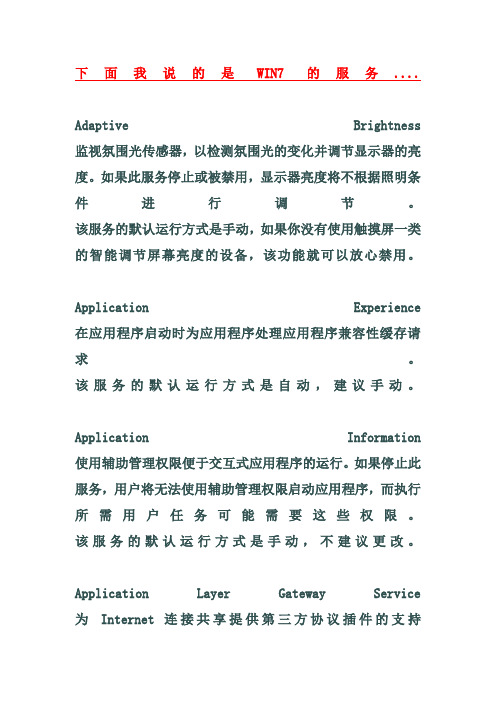
下面我说的是WIN7的服务....Adaptive Brightness 监视氛围光传感器,以检测氛围光的变化并调节显示器的亮度。
如果此服务停止或被禁用,显示器亮度将不根据照明条件进行调节。
该服务的默认运行方式是手动,如果你没有使用触摸屏一类的智能调节屏幕亮度的设备,该功能就可以放心禁用。
Application Experience 在应用程序启动时为应用程序处理应用程序兼容性缓存请求。
该服务的默认运行方式是自动,建议手动。
Application Information 使用辅助管理权限便于交互式应用程序的运行。
如果停止此服务,用户将无法使用辅助管理权限启动应用程序,而执行所需用户任务可能需要这些权限。
该服务的默认运行方式是手动,不建议更改。
Application Layer Gateway Service 为Internet 连接共享提供第三方协议插件的支持如果装有第三方防火墙且不需要用ICS方式共享上网,完全可以禁用掉。
Application Management 为通过组策略部署的软件处理安装、删除以及枚举请求。
如果该服务被禁用,则用户将不能安装、删除或枚举通过组策略部署的软件。
如果此服务被禁用,则直接依赖于它的所有服务都将无法启动。
该服务默认的运行方式为手动,该功能主要适用于大型企业环境下的集中管理,因此家庭用户可以放心禁用该服务。
Ati External Event Utility 装了ATI显卡驱动的就会有这个进程,建议手动。
Background Intelligent Transfer Service 使用空闲网络带宽在后台传送文件。
如果该服务被禁用,则依赖于 BITS 的任何应用程序(如 Windows Update 或 MSN Explorer)将无法自动下载程序和其他信息。
这个服务的主要用途还是用于进行WindowsUpdate或者自动更新,如果是采用更新包来更新的话,完全可以禁用。
win7 开机启动项
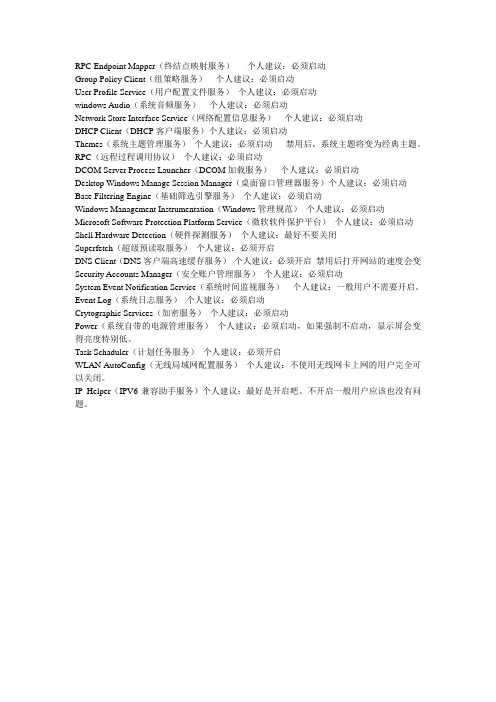
RPC Endpoint Mapper(终结点映射服务)个人建议:必须启动Group Policy Client(组策略服务)个人建议:必须启动User Profile Service(用户配置文件服务)个人建议:必须启动windows Audio(系统音频服务)个人建议:必须启动Network Store Interface Service(网络配置信息服务)个人建议:必须启动DHCP Client(DHCP客户端服务)个人建议:必须启动Themes(系统主题管理服务)个人建议:必须启动禁用后,系统主题将变为经典主题。
RPC(远程过程调用协议)个人建议:必须启动DCOM Server Process Launcher(DCOM加载服务)个人建议:必须启动Desktop Windows Manage Session Manager(桌面窗口管理器服务)个人建议:必须启动Base Filtering Engine(基础筛选引擎服务)个人建议:必须启动Windows Management Instrumentation(Windows管理规范)个人建议:必须启动Microsoft Software Protection Platform Service(微软软件保护平台)个人建议:必须启动Shell Hardware Detection(硬件探测服务)个人建议:最好不要关闭Superfetch(超级预读取服务)个人建议:必须开启DNS Client(DNS客户端高速缓存服务)个人建议:必须开启禁用后打开网站的速度会变Security Accounts Manager(安全账户管理服务)个人建议:必须启动System Event Notification Service(系统时间监视服务)个人建议:一般用户不需要开启。
Event Log(系统日志服务)个人建议:必须启动Crytographic Services(加密服务)个人建议:必须启动Power(系统自带的电源管理服务)个人建议:必须启动,如果强制不启动,显示屏会变得亮度特别低。
Win7启动项管理

4)系统崩溃时禁止记录事件日志:本项建议普通用户勾选。这个为何会影响启动速度呢?默认情况下,系统崩溃会写入事件日志,如果禁用此功能,就略去了系统读取日志和分析的动作,就可以加速系统的启动速度。
5)禁用启动后备份正确配置文件:如果大家的系统一直很稳定,倒是可以勾选这个选项。系统成功启动后,会储存这次正确启动的配置,禁用此功能,可以加速系统的启动速度。
2)用Windows7优化大师里面的服务优化大师(或者魔方的服务管理也可以),在系统优化菜单栏点击左侧的服务优化即可打开。
3、用Win7优化大师中的向导进行设置打开Win7优化大师第一次都会自动弹出优化向导,如果没有弹出,请点击Win7优化大师左侧的“优化向导”,依次点击下一步到第四步第四步里面罗列了3个建议关闭的服务(勾选中的服务保存后会被自动关闭并禁止下次启动加载):
首先问一下:你的Windows7系统开机启动需要多久?
很多朋友都会关心这个问题,从XP时代沿袭下来的习惯,以前都把开机画面下的进度条转几圈,成了自己爱机性能的风向标。现在Windows7优化大师、Vista优化大师等工具都提供了开机时间检测功能,打开它们就可以第一眼看到。需要注意的是,那个开机时间,指的是从开机画面到显示开机用户名密码登陆的那个画面需要的时间,而不是到达桌面。这个开机时间统计是微软官方提供的接口,而不是自己想当然的计算。
如果你是个电脑新手,想对系统开机原理和优化原理进行进一步了解,那么请耐心的看完本文后再行动;如果你是个电脑老手,担心破坏系统稳定性,那么说明你确实需要读这篇文章,因为真正的老手和高手是不会破坏掉系统的。
Windows系统开机启动机制简述了解Windows系统开机启动机制简述,是本次开机加速优化行动的“理论基础”,之后一切的实战,都围绕着这个中心展开。把这些Windows开机启动的原理和机制了解清楚,就不会盲人摸象,不用担心会给系统带来什么崩溃什么后遗症之类的东西了。
windows 7启动项和引导文件bcdboot

Windows 7 启动管理器
Windows 2000/XP/Server 2003/Windows 7 之所以 都叫做 NT 5.X,是因为它们的启动管理器全部都是 NTLDR 与 BOOT.INI。在配置 Windows 2000/XP/Server 2003/Windows 7 彼此之间的多系统 共存时,每一个操作系统都是由 NTLDR 与 BOOT.INI 统一管理的,大家是平起平坐的关系。而做为 NT 6.X 的 Windows 7/ Vista/Server 2008 则采用了 BOOTMGR 与 BCD 的新式启动管理器,在配置 Windows 7/ Vista/Server 2008 与 Windows 2000/XP/Server 2003 的多系统共存时,BOOTMGR 将全面负责计算机的启动管理工作,NTLDR 将沦为 BOOTMGR 的替补。举个例子,假设我们配置了 Windows 7、Windows Vista、Windows XP、 Windows Server 2008、Windows Server 2003 四 个操作系统的共存,BOOTMGR 启动菜单并不会把 Windows XP 与 Windows Server 2003 分别列在启动 菜单里,而是将它们统一显示为“早期版本的 Windows”。
Windows 7 的启动管理选项:进入 windows 7 系统后,运行 msconfig ,在 系统配置菜单中显示如下:
在列பைடு நூலகம்中显示在硬盘中安装的所有Vista 以来的 操作系统,而Vista之前的操作系统不会在这里显 示。这个界面中有几个选项说明一下:系统默认 情况下,在【Boot Option】选项中,都是没有 项目选中的。如图如果选中No GUI Boot ,则下 次启动的时候不会显示那个旋转的winddow 动 画,取而代之的是一片黑暗;如果选中 Base Vidio ,则下次系统启动时不会加载显示驱动; 如果选中 OS boot Information ,则下次启动 会显示启动过程加载的一个个启动文件名称及显 示系统搜索到的CPU及内存信息。
Win7启动过程及启动项修复详解
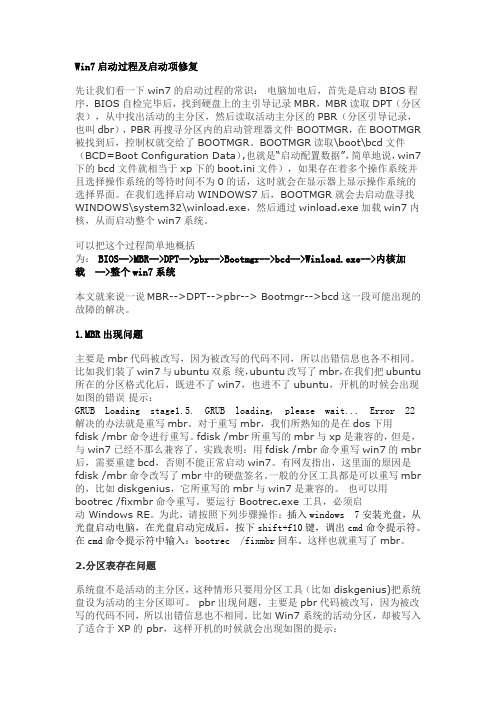
Win7启动过程及启动项修复先让我们看一下win7的启动过程的常识:电脑加电后,首先是启动BIOS程序,BIOS自检完毕后,找到硬盘上的主引导记录MBR,MBR读取DPT(分区表),从中找出活动的主分区,然后读取活动主分区的PBR(分区引导记录,也叫dbr),PBR再搜寻分区内的启动管理器文件 BOOTMGR,在BOOTMGR 被找到后,控制权就交给了BOOTMGR。
BOOTMGR读取\boot\bcd文件(BCD=Boot Configuration Data),也就是“启动配置数据”,简单地说,win7下的bcd文件就相当于xp下的boot.ini文件),如果存在着多个操作系统并且选择操作系统的等待时间不为0的话,这时就会在显示器上显示操作系统的选择界面。
在我们选择启动WINDOWS7后,BOOTMGR就会去启动盘寻找WINDOWS\system32\winload.exe,然后通过winload.exe加载win7内核,从而启动整个win7系统。
可以把这个过程简单地概括为:BIOS-->MBR-->DPT-->pbr-->Bootmgr-->bcd-->Winload.exe-->内核加载 -->整个win7系统本文就来说一说MBR-->DPT-->pbr--> Bootmgr-->bcd这一段可能出现的故障的解决。
1.MBR出现问题主要是mbr代码被改写,因为被改写的代码不同,所以出错信息也各不相同。
比如我们装了win7与ubuntu双系统,ubuntu改写了mbr,在我们把ubuntu 所在的分区格式化后,既进不了win7,也进不了ubuntu,开机的时候会出现如图的错误提示:GRUB Loading stage1.5. GRUB loading, please wait... Error 22解决的办法就是重写mbr。
Windows 7开机启动项知多少

“ n o ”、 po rmf e ” i w d ws “ r ga i s 等 l
名 称 , 都 知 道 “欲 盖 弥 彰 ”的 道 谁 理 。 如 果 经 过 详 细 的 比 较 , 以 确 可 定 它 是 不 明 程 序 的话 ,不 要 手软 , 马 上 删除 1
4、W i i i .n nnti i
项 目
下 , 用 记 事 本 打 开 它 ( 时 候 是 有
wii t hk 文 件 ) 可 以 看 到 相 应 的 nn .a i 内 容 。 很 明 显 。 们 可 以 在 里 面 添 我
特 殊 的 程 序 。 如 果 你 的 se =后 面 hl l 不 是 默 认 的 e poe .x 或 者 说 后 x lrr ee,
我 们 知 道 , id ws的 安 装 程 W no
启 动 项 目 等 。 同 样 , 面 也 是 自 启 里
动程序非常 喜欢呆的地方 !
( Ss m . i 1) yt e i n
序 常 常 调 用 这 个 程 序 来 实 现 安 装
程 序 后 的 删 除 工 作 . 以 不 要 小 看 所
包 含 了 所 有 我们 可 见 程 序 的 列 表 。 你 完 全 可 以 通 过 它 来 管 理 你 的 启
动 程序 。
它 ,如 果 在 它 上 面 做 手 脚 的 话 , 可 以说 是 非 常 隐 蔽 、 常 完 美 的 ! 非
它 在 系 统 盘 的 W id ws 目 录 no
面 可 够 宽 , 括 :ytm . j wi ii 包 sse i 、 n. 、 n n
分 和 内 核 部 分 的 系 统 软 件 的 启 动 项 目 外 , 他 的 启 动 项 目 都 是 可 以 其
win7开机自动启动程序的5种方法
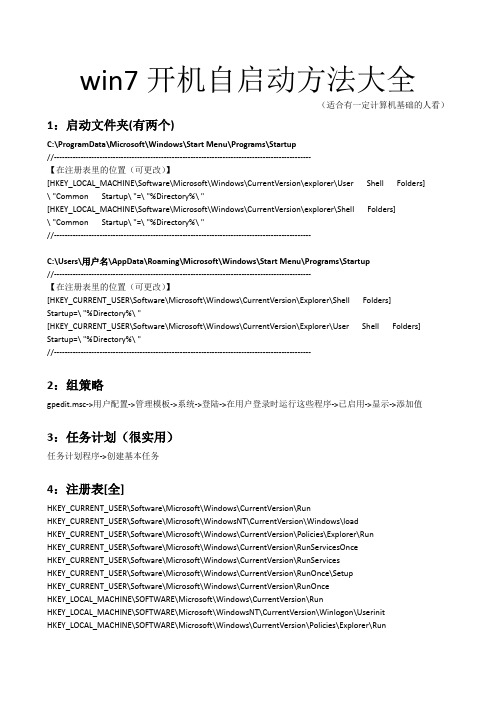
win7开机自启动方法大全(适合有一定计算机基础的人看)1:启动文件夹(有两个)C:\ProgramData\Microsoft\Windows\Start Menu\Programs\Startup//------------------------------------------------------------------------------------------------【在注册表里的位置(可更改)】[HKEY_LOCAL_MACHINE\Software\Microsoft\Windows\CurrentVersion\explorer\User Shell Folders]\ "Common Startup\ "=\ "%Directory%\ "[HKEY_LOCAL_MACHINE\Software\Microsoft\Windows\CurrentVersion\explorer\Shell Folders]\ "Common Startup\ "=\ "%Directory%\ "//------------------------------------------------------------------------------------------------C:\Users\用户名\AppData\Roaming\Microsoft\Windows\Start Menu\Programs\Startup//------------------------------------------------------------------------------------------------【在注册表里的位置(可更改)】[HKEY_CURRENT_USER\Software\Microsoft\Windows\CurrentVersion\Explorer\Shell Folders]Startup=\ "%Directory%\ "[HKEY_CURRENT_USER\Software\Microsoft\Windows\CurrentVersion\Explorer\User Shell Folders] Startup=\ "%Directory%\ "//------------------------------------------------------------------------------------------------2:组策略gpedit.msc->用户配置->管理模板->系统->登陆->在用户登录时运行这些程序->已启用->显示->添加值3:任务计划(很实用)任务计划程序->创建基本任务4:注册表[全]HKEY_CURRENT_USER\Software\Microsoft\Windows\CurrentVersion\RunHKEY_CURRENT_USER\Software\Microsoft\WindowsNT\CurrentVersion\Windows\loadHKEY_CURRENT_USER\Software\Microsoft\Windows\CurrentVersion\Policies\Explorer\RunHKEY_CURRENT_USER\Software\Microsoft\Windows\CurrentVersion\RunServicesOnceHKEY_CURRENT_USER\Software\Microsoft\Windows\CurrentVersion\RunServicesHKEY_CURRENT_USER\Software\Microsoft\Windows\CurrentVersion\RunOnce\SetupHKEY_CURRENT_USER\Software\Microsoft\Windows\CurrentVersion\RunOnceHKEY_LOCAL_MACHINE\SOFTWARE\Microsoft\Windows\CurrentVersion\RunHKEY_LOCAL_MACHINE\SOFTWARE\Microsoft\WindowsNT\CurrentVersion\Winlogon\UserinitHKEY_LOCAL_MACHINE\SOFTWARE\Microsoft\Windows\CurrentVersion\Policies\Explorer\RunHKEY_LOCAL_MACHINE\SOFTWARE\Microsoft\Windows\CurrentVersion\RunServicesOnce HKEY_LOCAL_MACHINE\SOFTWARE\Microsoft\Windows\CurrentVersion\RunServices HKEY_LOCAL_MACHINE\SOFTWARE\Microsoft\Windows\CurrentVersion\RunOnce\Setup HKEY_LOCAL_MACHINE\SOFTWARE\Microsoft\Windows\CurrentVersion\RunOnce HKEY_LOCAL_MACHINE\SOFTWARE\Microsoft\Windows\CurrentVersion\RunOnceEx5:系统配置msconfig->启动(只能改,不能添加)。
win7如何提高启动速度win7系统设置开机启动项的方法-系统城
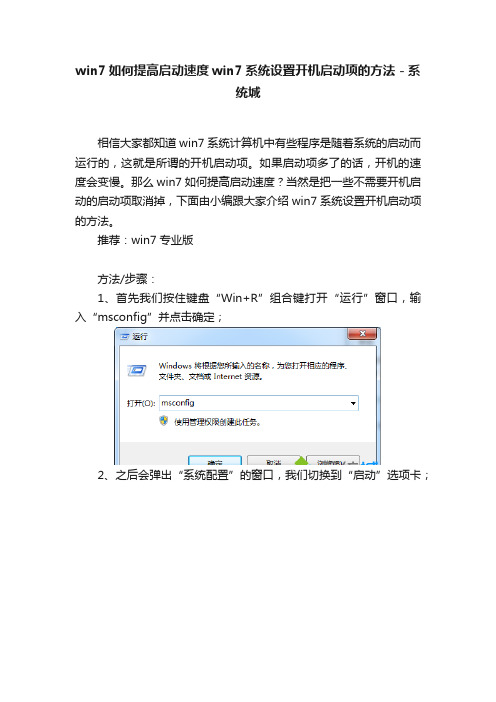
win7如何提高启动速度win7系统设置开机启动项的方法-系
统城
相信大家都知道win7系统计算机中有些程序是随着系统的启动而运行的,这就是所谓的开机启动项。
如果启动项多了的话,开机的速度会变慢。
那么win7如何提高启动速度?当然是把一些不需要开机启动的启动项取消掉,下面由小编跟大家介绍win7系统设置开机启动项的方法。
推荐:win7专业版
方法/步骤:
1、首先我们按住键盘“Win+R”组合键打开“运行”窗口,输入“msconfig”并点击确定;
2、之后会弹出“系统配置”的窗口,我们切换到“启动”选项卡;
3、在启动选项卡中我们看到所有的启动项,我们可以对其进行设置;
4、把不需要开机启动的程序前面的复选框内勾取消,然后点击确定即可。
以上就是win7系统设置开机启动项的方法了,有想要设置启动项的win7用户不妨试一试小编的方法,让系统的启动速度更加迅速。
- 1、下载文档前请自行甄别文档内容的完整性,平台不提供额外的编辑、内容补充、找答案等附加服务。
- 2、"仅部分预览"的文档,不可在线预览部分如存在完整性等问题,可反馈申请退款(可完整预览的文档不适用该条件!)。
- 3、如文档侵犯您的权益,请联系客服反馈,我们会尽快为您处理(人工客服工作时间:9:00-18:30)。
Windows中有自带的启动文件夹,它是最常见的启动项目,但很多人却很少注意仔细检查它。
如果把程序装入到这个文件夹中,系统启动就会自动地加载相应程序,而且因为它是暴露在外的,所以非常容易被外在的因素更改。
一、具体的位置是“开始”菜单中的“启动”选项
在硬盘上的位置是:C:/Documents andSettings/Administrator/“开始”菜单程序启动;
在注册表中的位置是:
HKEY_Current_USER/Software/Microsoft/Windows/CurrentVersion/Run
二、Msconfig
Msconfig是Windows系统中的“系统配置实用程序”,它管的方面可够宽,包括:system.ini、win.ini、启动项目等。
同样,里面也是自启动程序非常喜欢呆的地方!
1.System.ini
首先,在“运行”对话框中输入“msconfig”启动系统配置实用程序(下同),找到system.ini标签,里面的“shell=……” 就可以用来加载特殊的程序。
如果你的shell=后面不是默认的explorer.exe,或者说后面还有一个程序的名字,那你可要小心了,请仔细检查相应的程序是否安全!
2.Win.ini
如果我们想加载一个程序:hack.exe,那么可以在win。
ini中用下面的语句来实现:
[windows]
load=hack.exe
run=hacke.exe
3.“启动”项目
系统配置实用程序中的启动标签和我们上面讲的“启动”文件夹并不是同一个东西,在系统配置实用程序中的这个启动项目,是Windows系统启动项目的集合地。
几乎所有的启动项目都能在这里找到——当然,经过特殊编程处理的程序可以通过另外的方法不在这里显示。
打开“启动”标签,“启动项目”中罗列的是开机启动程序的名称,“命令”下是具体的程序附加命令,最后的“位置”就是该程序在注册表中的相应位置。
你可以对可疑的程序进行详细的路径、命令检查,一旦发现错误,就可以用下方的“禁用”来禁止该程序开机时候的加载。
一般来讲,除系统基于硬件部分和内核部分的系统软件的启动项目外,其他的启动项目都是可以适当更改的,包括:杀毒程序、特定防火墙程序、播放软件、内存管理软件等。
也就是说,启动项目中包含了所有我们可见程序的列表,你完全可以通过它来管理你的启动程序。
三、注册表中相应的启动加载项目
注册表的启动项目是病毒和木马程序的最爱!非常多病毒木马的顽固性就是通过注册表来实现的,所以平常的时候可以下载一个注册表监视器来监视注册表的改动,魔方(点此下载)的后续版本中也将加入一系列的安全方面的功能用于监视恶意软件对系统的修改等等。
特别是在安装了新软件或者是运行了新程序的时候,一定不要被程序漂亮的外表迷惑。
一定要看清楚它的实质是不是木马的伪装外壳或者是捆绑程序!必要的时候可以根据备份来恢复注册表,这样的注册表程序网上很多,这里也就不再详谈了。
我们也可以通过手动的方法来检查注册表中相应的位置,虽然它们很多是和上文讲的位置重复,但是对网络安全来讲,小心永远不嫌多!
注意同安全、清洁的系统注册表相应键进行比较,如果发现不一致的地方,一定要弄清楚它是什么东西!不要相信写在外面的“system”、“windows”、“programfiles”等名称,谁都知道“欲盖弥彰”的道理。
如果经过详细的比较,可以确定它是不明程序的话,不要手软,马上删除!
四、Wininit.ini
我们知道,Windows的安装程序常常调用这个程序来实现安装程序后的删除工作,所以不要小看它,如果在它上面做手脚的话,可以说是非常隐蔽、非常完美的!
它在系统盘的Windows目录下,用记事本打开它(有时候是wininit.hak文件)可以看到相应的内容。
很明显,我们可以在里面添加相应的语句来达到修改系统程序或者是删除程序的目的。
如果是文件关联型木马,可以通过winint.ini来删除它感染后的原始文件,从而达到真正隐藏自己!
五、DOS下的战斗
最后,我们说说DOS下的启动项目加载,config.sys、autoexec.bat、*.bat等文件都可以用特定的编程方式来实现加载程序的目的。
所以不要以为DOS就是个过时的东西,好的DOS 下编程往往能达到非常简单、非常实用的功能。
